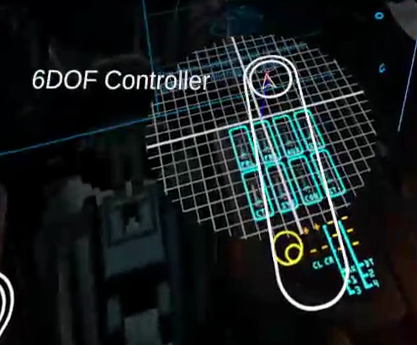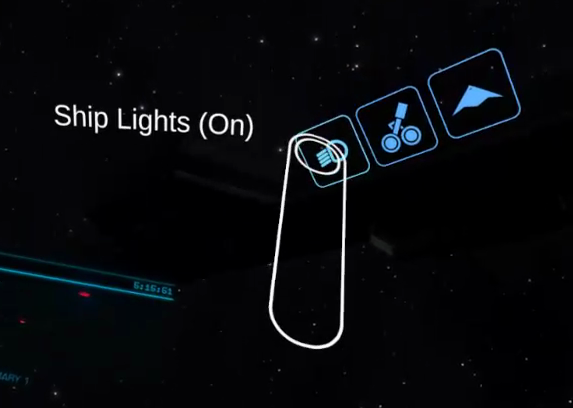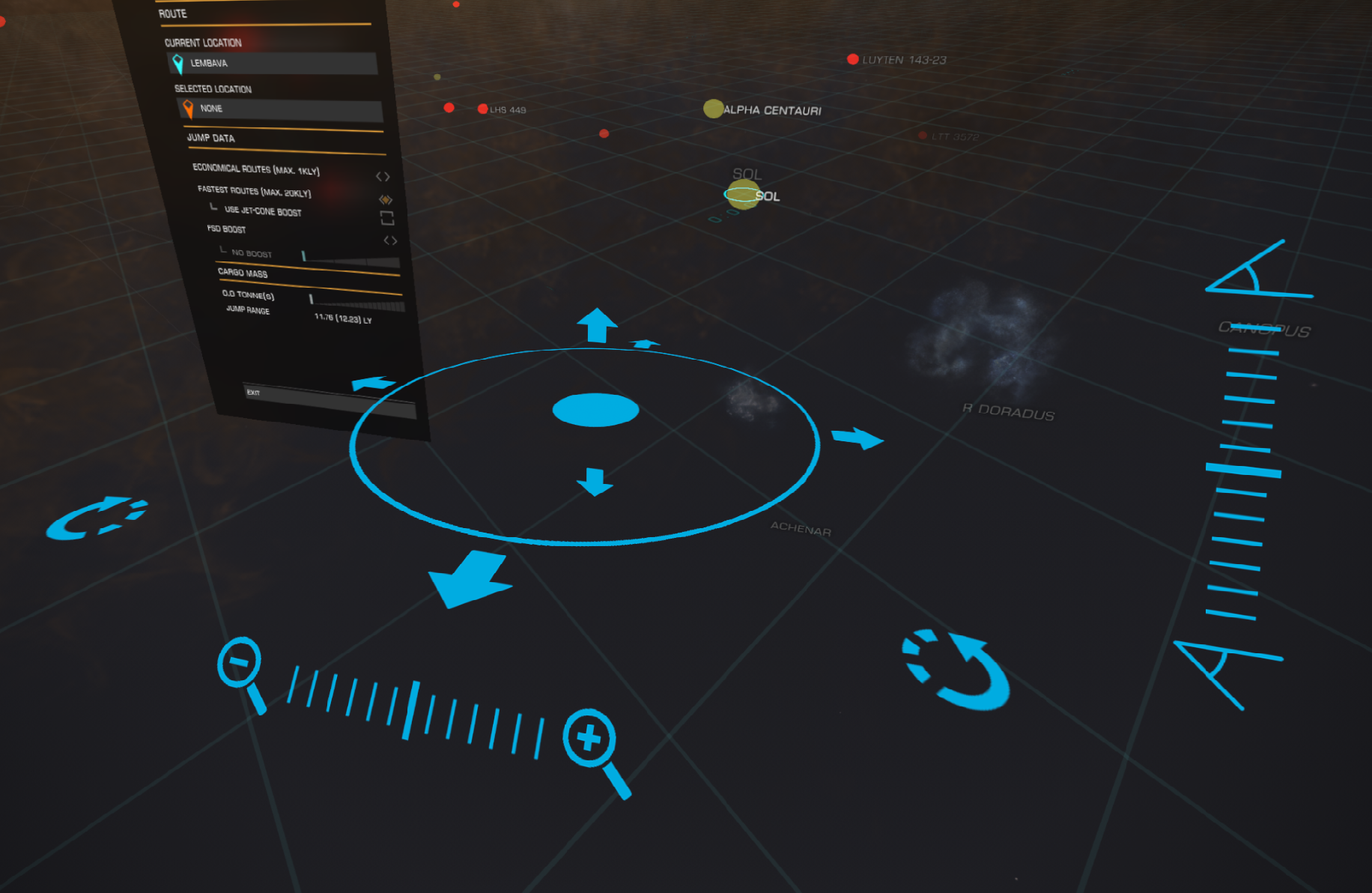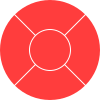Cockpit Elite VR (Alfa)
Elite VR Cockpit é uma sobreposição SteamVR para Elite Dangerous. A sobreposição está atualmente em um estágio alfa inicial, mas contém algumas funcionalidades básicas.
Observação: o alfa inicial só foi testado no Valve Index com controladores Index e no Vive com as varinhas Vive. Vinculações para controladores Oculus Touch e WMR estão incluídas, mas não recebem testes e podem estar faltando controles devido às suas entradas limitadas.
- Download
- Começando
- Reportar um bug
- Solução alternativa para Oculus Rift SteamVR


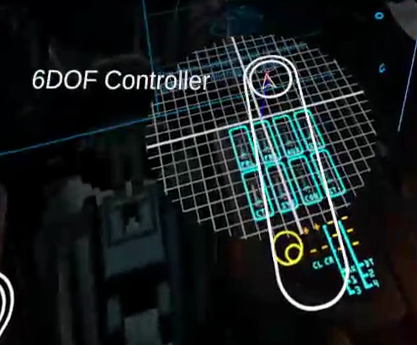
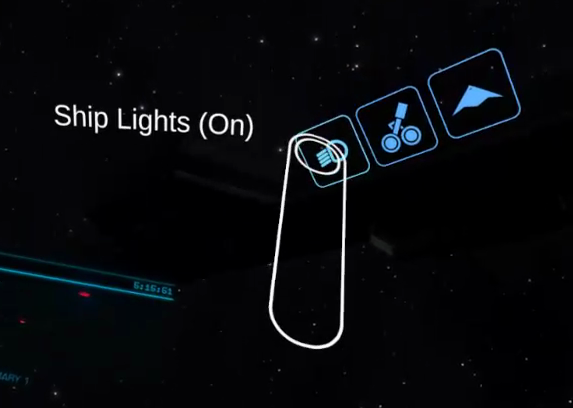
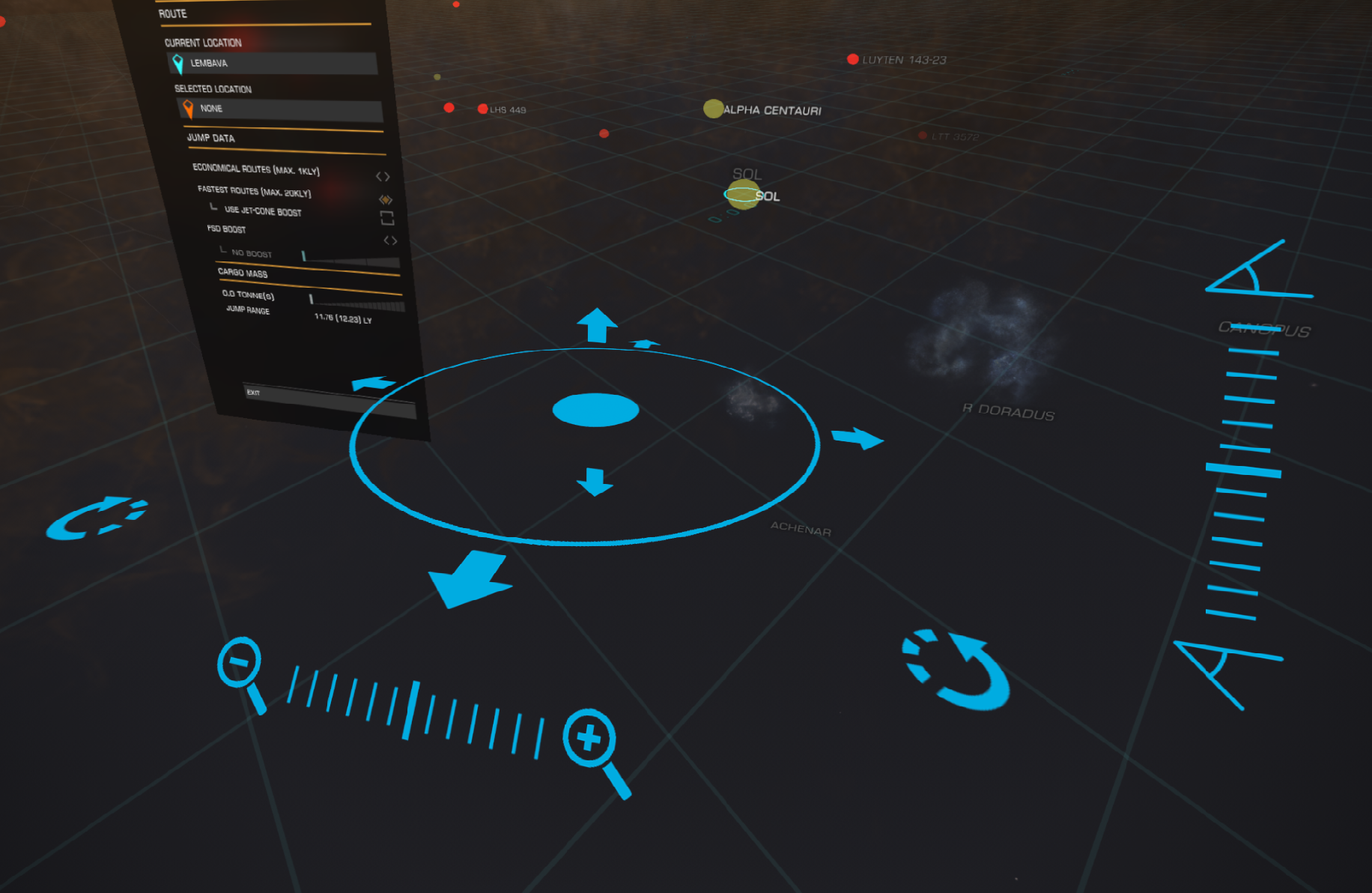
Aviso para usuários de configurações avançadas do OpenVR
As configurações avançadas do OpenVR (OVAS) alteram a forma como as origens de rastreamento e as redefinições da posição sentada do SteamVR funcionam. Duas vezes no passado, isso resultou em um bug do OVAS que quebra a sobreposição do Elite VR Cockpit ou quebra o Elite Dangerous. Se você usa o OVAS, certifique-se de estar executando a versão mais recente para garantir que não está executando uma das versões quebradas do OVAS. Além disso, se você encontrar um bug em que a redefinição da posição sentada não funciona ou a sobreposição da cabine está no local errado e a redefinição da posição sentada não funciona, desinstale primeiro as configurações avançadas do OpenVR e verifique se o bug ainda existe antes de relatá-lo como um bug no Elite VR Cockpit.
Características
Redefinição da posição sentada
A sobreposição possui uma ligação de redefinição da posição sentada que pode ser vinculada aos botões dos controladores VR. Isso redefinirá sua posição sentada para a localização atual do HMD. Sem precisar pegar o teclado ou abrir as configurações do painel do SteamVR.
- Varinhas Vive: Mantenha pressionado o botão do menu do aplicativo em ambas as varinhas Vive por alguns segundos.
- Controladores Valve Index: Clique e o polegar permanece em ambos os controladores Index por alguns segundos.
Acelerador virtual e joystick
Um acelerador virtual e um joystick virtual estão localizados no local do acelerador e do joystick do jogo.
- Os controles podem ser agarrados com o botão de aderência para interagir com eles.
- Se você pressionar e soltar o botão de aderência rapidamente, continuará agarrando até pressionar e soltar o botão de aderência novamente.
- O joystick é inspirado no VTOL VR. Somente a rotação do controlador é rastreada. Assim, você pode agarrar o joystick, mover a mão e apoiar a base do controlador na perna para obter uma base estável para mover o joystick. Não há necessidade de flutuar a mão no ar.
- Quando o modo de edição está desbloqueado, você pode agarrar o botão de aderência e reposicionar o acelerador e o joystick.
- O gatilho e o botão do menu do aplicativo estão vinculados a diferentes botões do joystick, dependendo se eles estão segurando o joystick ou o acelerador.
- Existem posições separadas de acelerador/joystick para navios e para SRVs devido aos diferentes layouts da cabine.
- A sobreposição alterna automaticamente os layouts quando você implanta/encaixa seu SRV.
Chave HAT/POV
Ao pegar o joystick, os trackpads e botões do controlador são vinculados a 2 interruptores HAT/POV de joystick separados e um par de botões centrais HAT/POV (que estão associados ao BTN4 e BTN5). Você pode verificar quais entradas estão vinculadas a quais PDVs no painel de controle que fica visível quando o modo de edição e o modo de menu estão ativados.
Se você tiver um polegar, as direções do polegar serão vinculadas às direções em um dos PDVs e o clique do polegar será vinculado ao botão central desse POV.
Se você tiver um trackpad pequeno, deslizar o dedo nesse trackpad será vinculado às direções em um dos POVs e pressionar o trackpad será vinculado ao botão central desse POV.
No entanto, se você tiver um trackpad grande como nas varinhas Vive, este trackpad pode estar vinculado a 2 POVs.
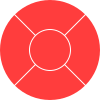
- Pressionar o trackpad no centro do trackpad será vinculado ao pressionamento central do POV1.
- Pressionar as bordas do trackpad será vinculado aos pressionamentos direcionais no POV1.
- Arrastar o dedo ao longo do trackpad resultará em pressionamentos direcionais do POV2 em intervalos regulares.
Por exemplo, no Vive você pode vincular o BTN4 à seleção da interface do usuário. A direção do POV2 para as direções de navegação da IU como uma roda de rolagem omidirecional. E POV1 esquerda/direita para a categoria seguinte/anterior. O que permitiria que você deslizasse o dedo no trackpad para navegar pelas opções do painel holográfico, pressione as bordas do trackpad para alternar as categorias do painel e pressione o meio para selecionar.
Em controladores com um trackpad pequeno e um polegar, você pode vincular um dos POVs à navegação da IU e o outro à categoria seguinte/anterior.
Botões holográficos
A sobreposição fornece uma variedade de funções de envio como botões holográficos.
- (Alguns ícones de botões ainda não foram coletados)
- Os botões podem ser ativados puxando o gatilho enquanto interage com eles.
- Quando o modo de edição está desbloqueado, os botões podem ser agarrados mantendo pressionado o botão de aderência (o próprio botão do modo de edição incluído) e reposicionados onde desejar. (as posições serão salvas quando o modo de edição for bloqueado novamente)
- Os botões de função do navio não são codificados para ligações específicas de teclas/botões.
- Suas ligações personalizadas serão lidas e o botão produzirá qualquer pressionamento de tecla ao qual essa função esteja vinculada. Portanto, você não precisa de ligações específicas para usar a sobreposição.
- No entanto, todas as funções do navio que você deseja usar devem ter uma ligação de teclado para funcionar. Os botões para funções do navio que você ainda não vinculou a uma tecla do teclado aparecerão em vermelho.
- Algumas funções do navio têm uma tecla "padrão" que será gerada quando nenhuma tecla do teclado estiver vinculada. Isso permitirá que você vincule facilmente os controles sem puxar o teclado, selecionando uma opção no menu de controles e pressionando um botão de função vermelho para gerar a ligação de teclas padrão.
- (Algumas teclas do teclado atualmente não possuem mapeamentos)
- A maioria das funções de alternância possui dicas de ferramentas que mudam automaticamente quando o status do navio muda. (por exemplo, o botão do trem de pouso alternará entre "Instalar trem de pouso" e "Retrair trem de pouso" dependendo se o trem está levantado ou abaixado)
- Novos botões de função de navio podem ser gerados a partir de um painel de botões e excluídos movendo-os para um ícone de lixeira, se você não precisar deles.
Integração Elite Perigosa
A sobreposição é integrada à API de status fornecida pelo jogo.
- Os itens de sobreposição não aparecerão até que o jogo comece a rodar.
- Os controles da cabine desaparecerão ao mudar para as telas do mapa.
- Alguns botões de funções disponíveis apenas na nave principal desaparecerão ao mudar para um lutador ou SRV.
- O joystick virtual e o acelerador mudarão de posição quando você mudar para o SRV.
- Os holobuttons de função de envio usam automaticamente quaisquer ligações de teclado de suas ligações personalizadas ED, para que você não precise de configuração específica para eles.
- Você será avisado quando o ED não estiver focado e não receberá informações do joystick virtual, acelerador ou botões holográficos.
Licença
Consulte o arquivo LICENSE.md para obter informações sobre licença.